Въпрос
Проблем: Как да коригирам грешка в Xbox Live 0x80045C3C?
Здравейте. Опитвам се да стартирам приложения за Xbox Live, но изглежда не мога да вляза. Получавам грешка 0x80045C3C. Какъв може да е проблемът?
Решен отговор
Приложението Xbox Live за Windows позволява на потребителите да откриват и изтеглят нови игри с Game Pass,[1] играйте конзолни игри на своя компютър с Windows с помощта на облачни игри и чатете с приятели на компютърни, мобилни и конзолни платформи Xbox. Това е невероятна възможност за хора, които искат да играят конзолни игри, но нямат конзола Xbox. С интеграцията на операционната система Windows и приложението Xbox Windows всички игрови платформи могат да се смесват.
Някои потребители обаче изпитват сериозни проблеми, които са трудни за обяснение. Потребителите съобщават, че не могат да влязат в Xbox Game Bar и други приложения, които използват Xbox Live. Те получават грешка в Xbox Live 0x80045C3C. Въпреки че хората казват, че въвеждат правилните идентификационни данни за вход, те просто не могат да играят на нито един Xbox игри на техните компютри с Windows. Някои потребители казват, че проблемът е започнал да се появява, когато са инсталирали Windows актуализиране.
За съжаление, различни грешки и системни грешки са доста чести след актуализации на Windows. Инсталацията може да е повредила важни системни файлове или да причини проблеми в Microsoft Store. Не е известно какво точно причинява грешката в Xbox Live 0x80045C3C, но в това ръководство ще ви представим 10 възможни решения, които биха могли да я решат.
Процесът на отстраняване на неизправности може да отнеме известно време, така че можете да използвате инструмент за ремонт като ReimageMac пералня X9 който може да коригира повечето системни грешки на Windows, BSoDs,[2] повредени файлове, проблеми с системния регистър, изчистване на бисквитки,[3] и кеш. Това е много мощен софтуер, който може да бъде много полезен при ежедневна употреба за поддръжка и в сериозни случаи като този. Ако сте готови да продължите с ръководството за ръководство, което може да поправи грешка в Xbox Live 0x80045C3C, моля, продължете със стъпките по-долу.
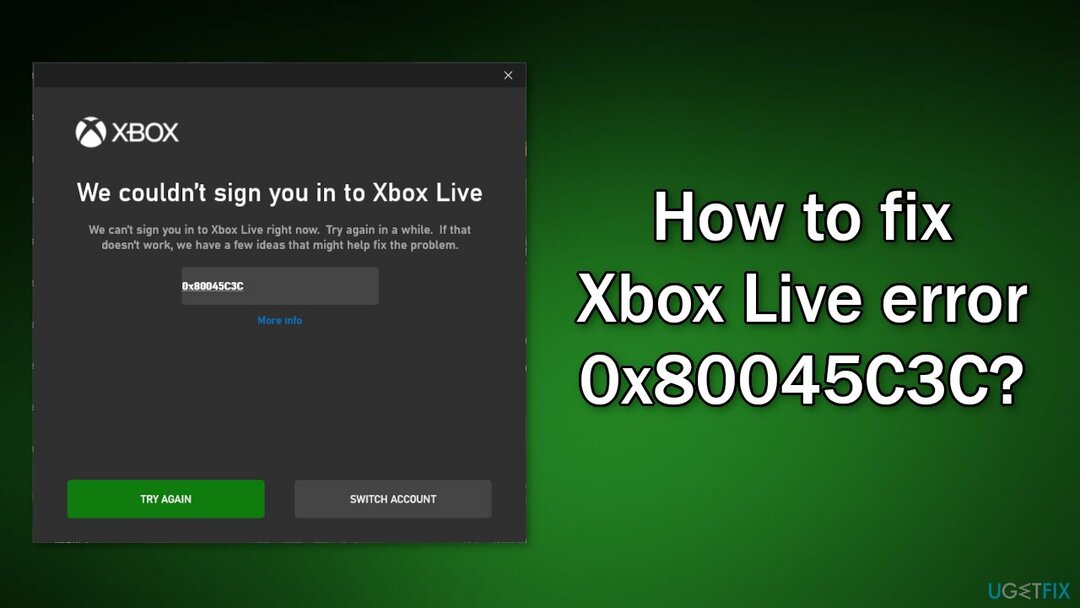
Метод 1. Актуализирайте Windows
За да поправите повредена система, трябва да закупите лицензираната версия на Reimage Reimage.
- Щракнете върху Настройки от стартовото меню и щракнете Актуализация и сигурност
- Избирам Надстройка на Windows от левия панел и щракнете върху Провери за актуализации бутон, след което компютърът ви ще провери, изтегли и инсталира всички намерени актуализации

Метод 2. Поправете повредени системни файлове
За да поправите повредена система, трябва да закупите лицензираната версия на Reimage Reimage.
За да адресирате повредени системни файлове, трябва да използвате повишен команден ред и да стартирате SFC сканиране.
- Тип cmd в лентата за търсене на Windows, щракнете с десния бутон върху Командния ред и изберете Изпълни като администратор
- Кога Управление на потрбителския профил се появява, щракнете да
- Въведете следната команда и натиснете въведете:
sfc /scannow

- Рестартирайте вашата система
- Ако SFC върне грешка, използвайте следните командни редове, като натиснете Въведете след всеки:
DISM /Online /Cleanup-Image /CheckHealth
DISM /Online /Cleanup-Image /ScanHealth
DISM /Online /Cleanup-Image /RestoreHealth
Метод 3. Проверете диска
За да поправите повредена система, трябва да закупите лицензираната версия на Reimage Reimage.
- Уверете се, че дискът ви не е повреден. Можете да извършвате проверки с помощта на Administrative Командния ред:
- Ако използвате HDD като основен драйвер (където е инсталирана вашата операционна система – ° С: по подразбиране), използвайте следната команда и натиснете въведете:
chkdsk c: /f - Ако използвате SSD, използвайте тази команда:
chkdsk c: /f /r /x

- Ако получите грешка, въведете Й и удари Въведете
- Рестартирам вашето устройство, за да извършите проверката
Метод 4. Връщане на системата
За да поправите повредена система, трябва да закупите лицензираната версия на Reimage Reimage.
- Отидете в лентата за търсене и въведете Създайте точка за възстановяване
- Щракнете върху Възстановяване на системата бутон
- Изберете Изберете друга точка за възстановяване и щракнете Следващия
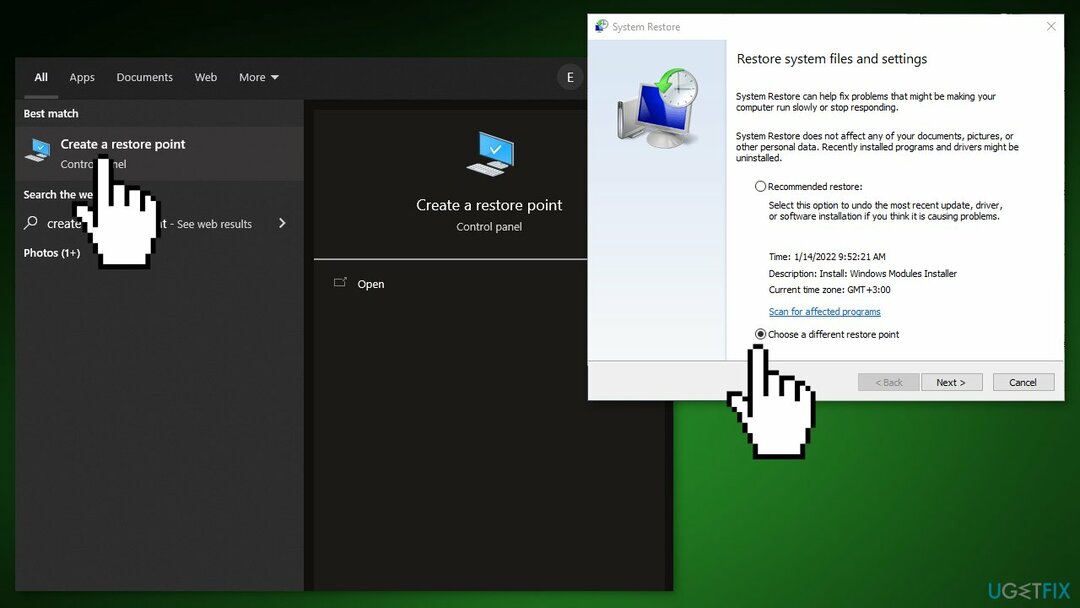
- Изберете дата за възстановяване, преди да е възникнал проблемът, след което щракнете върху Следващия
- Въведете паролата си, ако бъдете попитани, и следвайте стъпките на екрана, за да изберете местоположение за възстановяване
- Нулиране вашето устройство
Метод 5. Нулиране на приложението Xbox
За да поправите повредена система, трябва да закупите лицензираната версия на Reimage Reimage.
- Придвижете се до полето за търсене и въведете PowerShell
- Изберете PowerShell от списъка и натиснете Изпълни като администратор
- Въведете командата, дадена по-долу, и натиснете Въведете:
Get-AppxPackage - име „Microsoft. XboxApp” | Remove-AppxPackage
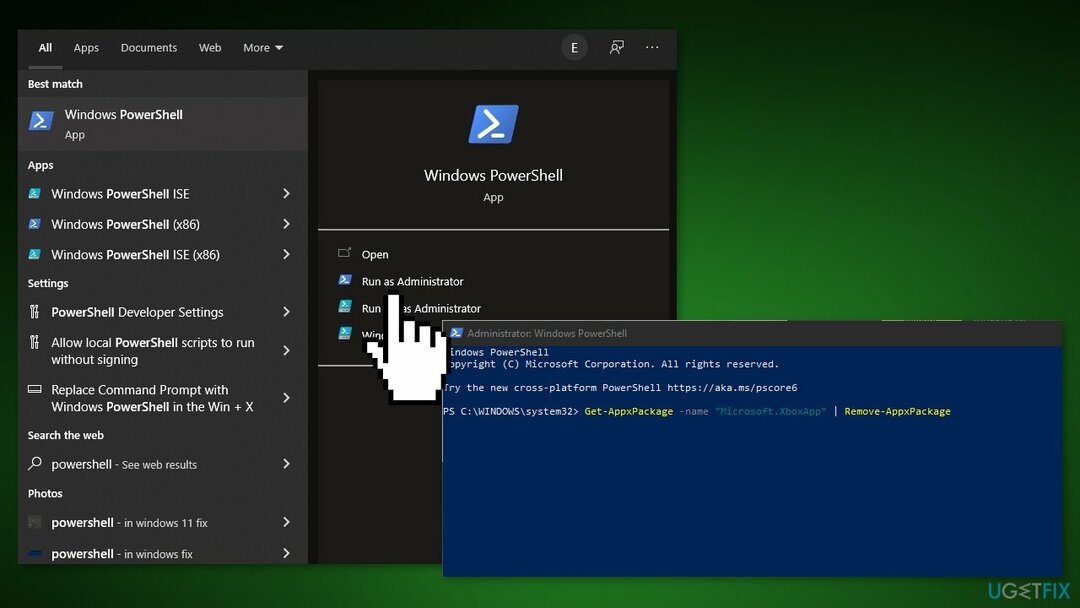
Метод 6. Нулирайте пакета с приложения Xbox
За да поправите повредена система, трябва да закупите лицензираната версия на Reimage Reimage.
- Навигирайте до Поле за търсене и тип PowerShell
- Изберете PowerShell от списъка и изберете Изпълни като администратор
- Въведете дадената по-долу команда и натиснете въведете:
Get-AppXPackage -AllUsers | Foreach {Add-AppxPackage -DisableDevelopmentMode -Register “$($_.InstallLocation)\\Axml”}
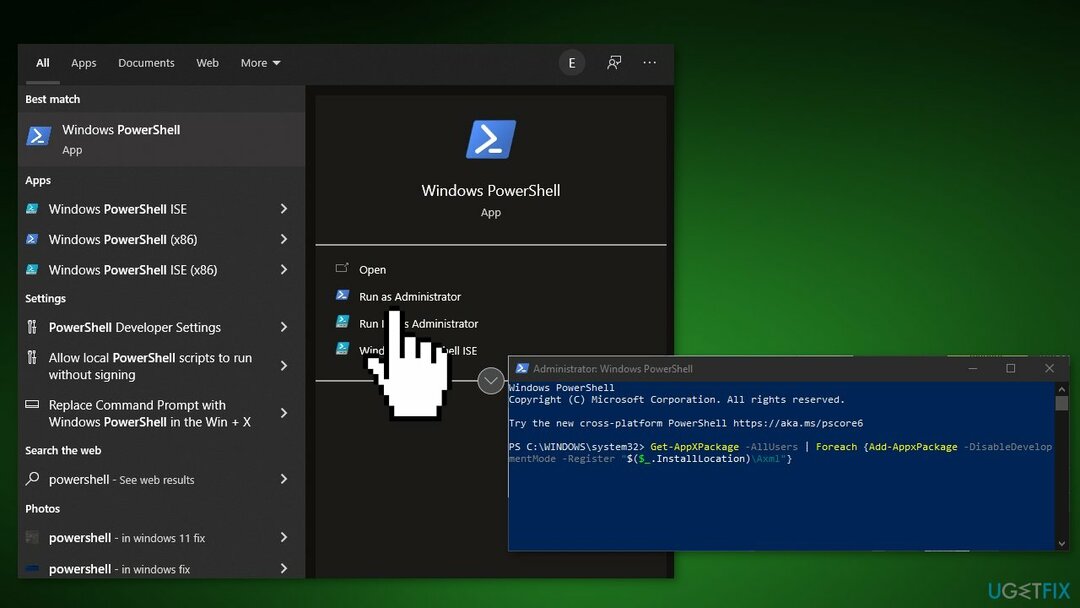
Метод 7. Изчистете кеша на Windows Store
За да поправите повредена система, трябва да закупите лицензираната версия на Reimage Reimage.
- Натиснете Клавиш на Windows + R за да отворите Бягай кутия
- Тип wsreset.exe и удари Въведете
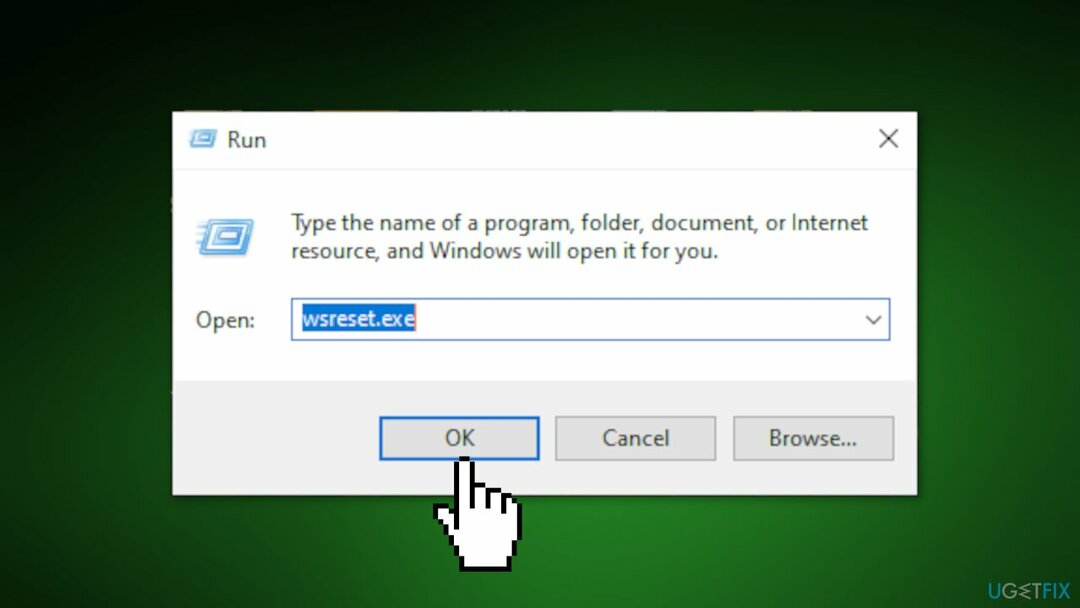
Метод 8. Поправете Visual C++ Runtime
За да поправите повредена система, трябва да закупите лицензираната версия на Reimage Reimage.
- Натисни Клавиш на Windows + R за да отворите Бягай кутия
- Напишете в appwiz.кпл и след това натиснете Въведете
- Деинсталирайте всички изпълнения на Microsoft Visual C++ с изключение на 2010 и 2012
- Намерете Microsoft Visual C++ Runtime 2012 в списъка с инсталирани приложения
- Изберете този запис, щракнете с десния бутон и изберете Промяна
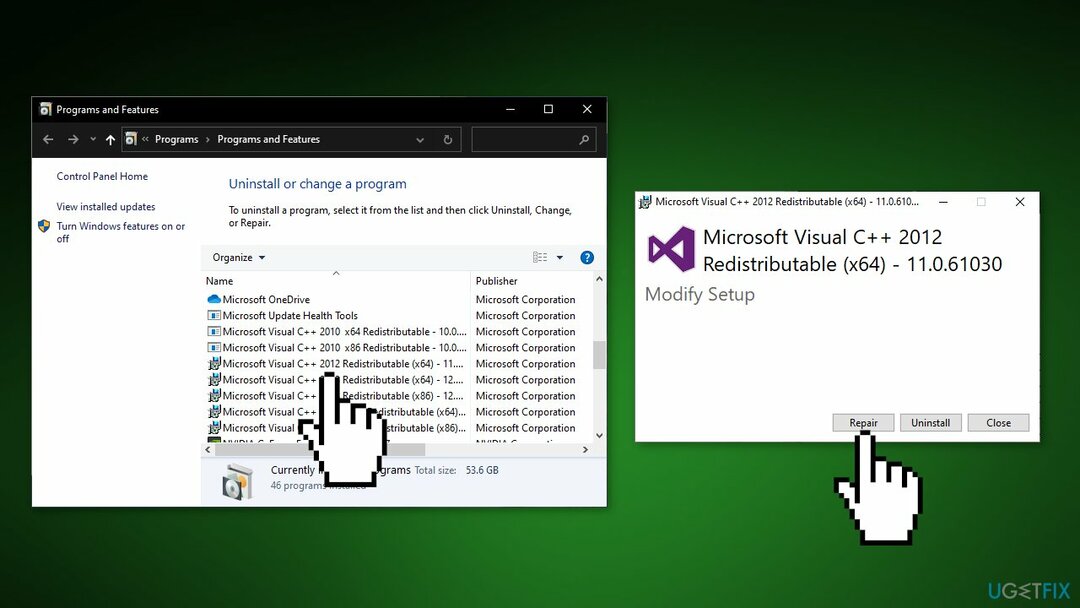
- Кликнете върху Ремонт и оставете процеса да завърши
- Рестартирам вашия компютър
Метод 9. Преинсталирайте приложението Xbox
За да поправите повредена система, трябва да закупите лицензираната версия на Reimage Reimage.
- Отворете менюто Търсене и въведете Приложения и функции
- Намерете приложението Xbox в списъка и щракнете Деинсталиране
- Отидете до Microsoft Store и инсталирайте приложението Xbox от там
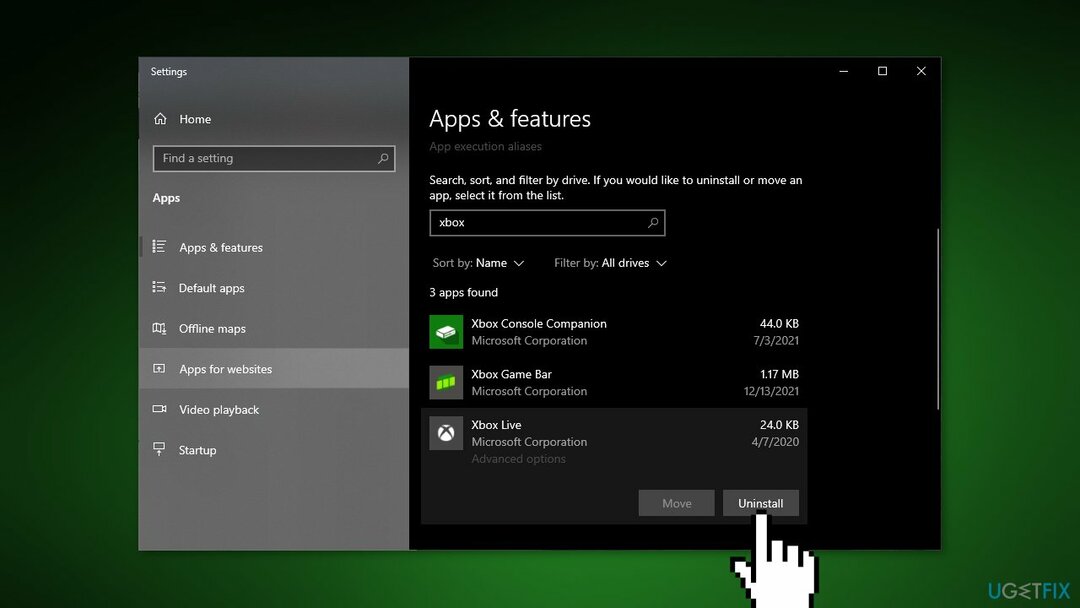
Метод 10. Ремонтна инсталация
За да поправите повредена система, трябва да закупите лицензираната версия на Reimage Reimage.
- Изтеглете Windows 10 ISO файл
- Сега монтирайте ISO файл
- Щракнете двукратно върху файла setup.exe за да започнете ремонта, инсталирайте от монтираното устройство
- Когато инсталацията предостави лицензионните условия, прочетете ги и щракнете Приемам
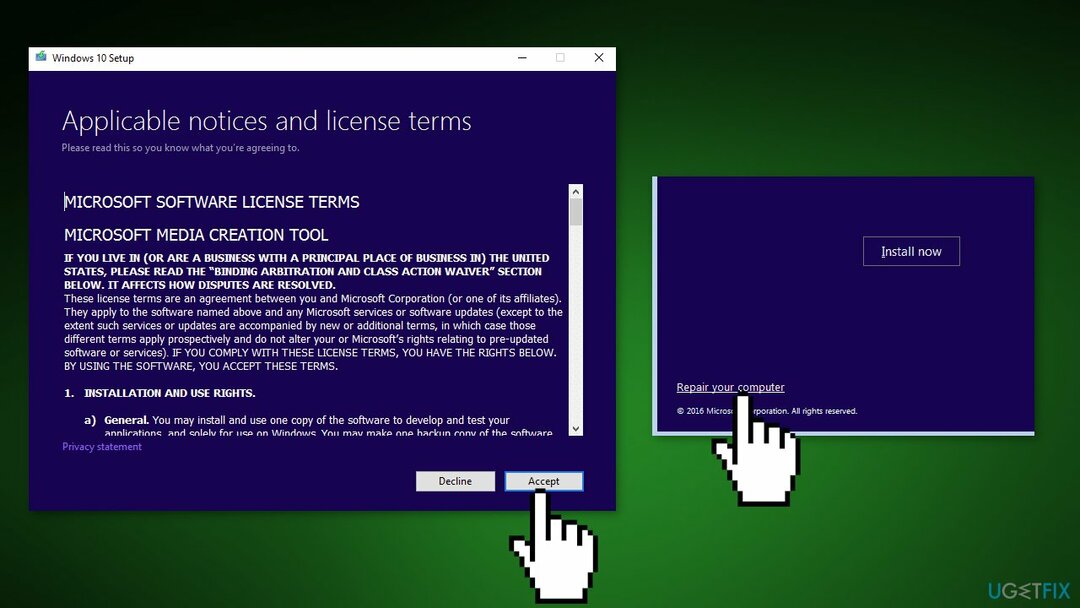
- Windows 10 вече ще проверява за актуализации и ще инсталира наличните
- Когато всичко е настроено, щракнете Инсталирай
- Когато инсталацията приключи, следвайте инструкциите на екрана
Поправете грешките си автоматично
Екипът на ugetfix.com се опитва да направи всичко възможно, за да помогне на потребителите да намерят най-добрите решения за отстраняване на грешките си. Ако не искате да се борите с техники за ръчен ремонт, моля, използвайте автоматичния софтуер. Всички препоръчани продукти са тествани и одобрени от нашите професионалисти. Инструментите, които можете да използвате, за да коригирате грешката си, са изброени по-долу:
Оферта
направи го сега!
Изтеглете корекцияЩастие
Гаранция
направи го сега!
Изтеглете корекцияЩастие
Гаранция
Ако не сте успели да поправите грешката си с помощта на Reimage, свържете се с нашия екип за поддръжка за помощ. Моля, уведомете ни всички подробности, които смятате, че трябва да знаем за вашия проблем.
Този патентован процес на поправка използва база данни от 25 милиона компоненти, които могат да заменят всеки повреден или липсващ файл на компютъра на потребителя.
За да поправите повредена система, трябва да закупите лицензираната версия на Reimage инструмент за премахване на зловреден софтуер.

Достъп до гео ограничено видео съдържание с VPN
Частен интернет достъп е VPN, който може да попречи на вашия доставчик на интернет услуги, правителство, както и трети страни от проследяването ви онлайн и ви позволяват да останете напълно анонимни. Софтуерът предоставя специални сървъри за торенти и стрийминг, като гарантира оптимална производителност и не ви забавя. Можете също така да заобиколите географските ограничения и да преглеждате услуги като Netflix, BBC, Disney+ и други популярни стрийминг услуги без ограничения, независимо къде се намирате.
Не плащайте на авторите на ransomware - използвайте алтернативни опции за възстановяване на данни
Атаките на злонамерен софтуер, особено ransomware, са най-голямата опасност за вашите снимки, видеоклипове, работни или училищни файлове. Тъй като киберпрестъпниците използват стабилен алгоритъм за криптиране за заключване на данни, той вече не може да се използва, докато не бъде платен откуп в биткойни. Вместо да плащате на хакери, първо трябва да опитате да използвате алтернатива възстановяване методи, които биха могли да ви помогнат да извлечете поне част от загубените данни. В противен случай можете също да загубите парите си, заедно с файловете. Един от най-добрите инструменти, който може да възстанови поне част от криптираните файлове - Професионално възстановяване на данни.
моментална снимка
